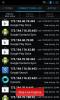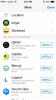Hoe VLC Picture In Picture View op Android in te schakelen
Android O heeft een nieuwe foto in foto voorzien zijn van. Als je het Android O-voorbeeld op een apparaat hebt geïnstalleerd, bestaat de kans dat je de nieuwe Picture-in-picture in actie ziet in de YouTube-app. Het werkt niet voor iedereen in het voorbeeld van de ontwikkelaar, ook al is de instelling er allemaal. Het goede nieuws is dat VLC helemaal is ingesteld om deze nieuwe functie te ondersteunen. Als u de preview van de ontwikkelaar gebruikt, kunt u de VLC (bèta) -app installeren en deze nu bekijken. De VLC-afbeelding in beeldweergave is volledig functioneel voor iedereen op Android O.
Om VLC (bèta) op uw apparaat te installeren, moet u dat doen word een VLC beta tester. Zodra u zich in het bètaprogramma bevindt, en ervan uitgaande dat u het voorbeeld van Android O op uw telefoon hebt gebouwd, kunt u de VLC-afbeelding in beeldweergave gebruiken.
Open VLC-speler en selecteer een video om af te spelen. Tik op de overloopknop naast de afspeelknop in de video. Tik in de overlay die op je scherm verschijnt op de overlay linksonder. Het ziet eruit als een rechthoek binnen een rechthoek.

De videospeler wordt in de app verkleind tot een klein zwevend venster. Tik op de startknop op uw apparaat om naar uw startscherm te gaan. De video zweeft boven alle apps die je opent.
Je kunt het rond slepen en het overal op je scherm verplaatsen. Het formaat van het zwevende venster kan niet worden gewijzigd. Als je erop tikt, wordt het een paar seconden groter, maar dat is gewoon zodat je de bedieningselementen op het scherm gemakkelijk kunt gebruiken. Met de bedieningselementen op het scherm kun je de video afspelen / pauzeren. Ze hebben ook een knop voor maximaliseren in het midden. Wanneer je erop tikt, keert de video terug naar zijn normale grootte in de VLC-app.

VLC heeft indrukwekkend werk geleverd met deze functie. Wanneer u in de beeldweergave overschakelt naar het VLC-beeld, behoudt het de beeldverhouding die u hebt ingesteld voor weergave binnen de app. Je kunt naar het begin van de video springen, maar je kunt niet overschakelen naar de volgende of vorige video in dezelfde map.
De zwevende videospeler heeft maar één formaat, maar het is zeer waarschijnlijk dat het formaat zal worden geschaald volgens de schermgrootte. Als je een apparaat gebruikt met een groot scherm, d.w.z. een tablet, is het zwevende venster niet te klein om de video te bekijken. Evenzo, als uw apparaat een klein scherm heeft, zal het zwevende venster het niet te veel belemmeren, zodat het moeilijk te gebruiken is.
U kunt geen VLC-afbeelding in afbeeldingsweergave gebruiken, tenzij u het Android O-voorbeeld gebruikt. Zelfs als je de VLC beta-app op je Android-telefoon hebt met een oudere versie van het besturingssysteem, zal de functie niet werken.
Zoeken
Recente Berichten
Controleer eenvoudig alle inkomende en uitgaande netwerkverbindingen op Android
De populariteit van Android is de afgelopen jaren enorm gestegen, a...
Speel de Chrome T-Rex Running Game op je telefoon
Chrome heeft een leuk spelletje verborgen op de pagina Geen interne...
Zoek in Imgur naar reactie-GIF's vanuit Inside Facebook Messenger
Imgur, hoewel geweldig voor het delen van afbeeldingen op Reddit be...